电脑上如何解决任务栏里无法找到QQ图标的问题
有的小伙伴在电脑上登录QQ软件时,发现在任务栏里没有看到图标,但是却不知道如何找出该图标,那么小编就来为大家介绍一下吧。
具体如下:
1. 第一步,在电脑桌面中,我们可以看到成功登录了QQ,但是在任务栏里并没有QQ图标。
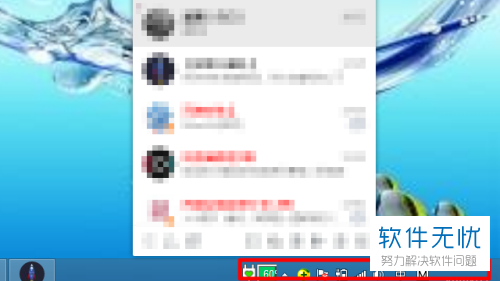
2. 第二步,点击页面右下角任务栏中的向上的三角形。

3. 第三步,在下图所示的弹出选项框中,我们可以看到QQ图标,因为小编这里有人发消息,因此是该好友的头像图标。
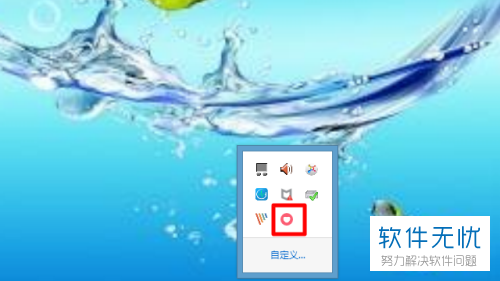
4. 第四步,将鼠标移动到QQ图标,接着点击弹出选项框中的忽略全部选项。
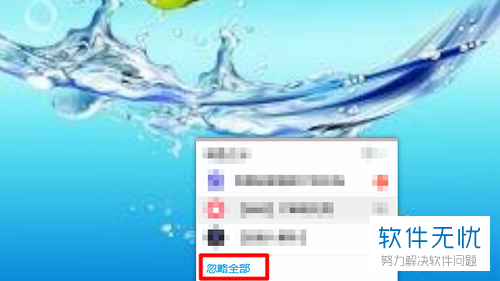
5. 第五步,左击拖动QQ图标至任务栏,期间不可以放鼠标左键哟。
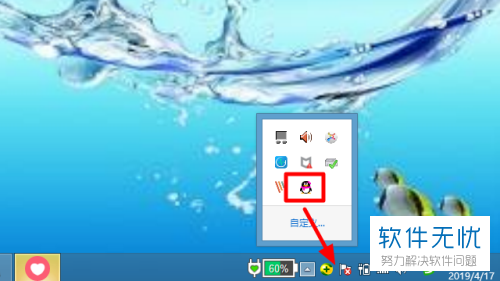
6. 第六步,拖至任务栏后,放开鼠标,我们就可以看到任务栏里显示出了QQ图标。
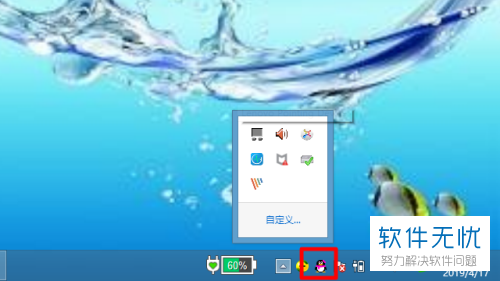
以上就是电脑上如何解决任务栏里无法找到QQ图标的问题的方法。
分享:
相关推荐
- 【其他】 WPS5号字体是多少px 04-25
- 【其他】 WPS3次方怎么打 04-25
- 【其他】 WPS3d模型在哪 04-25
- 【其他】 WPS365是免费的吗 04-25
- 【其他】 WPS2019是什么软件 04-25
- 【其他】 WPS2023和个人版的区别 04-25
- 【其他】 WPS2024政府版 04-24
- 【其他】 WPS1+x考试考什么 04-24
- 【其他】 WPS1+x证书有用吗 04-24
- 【其他】 WPS目录怎么自己编辑 04-24
本周热门
-
iphone序列号查询官方入口在哪里 2024/04/11
-
输入手机号一键查询快递入口网址大全 2024/04/11
-
oppo云服务平台登录入口 2020/05/18
-
outlook邮箱怎么改密码 2024/01/02
-
mbti官网免费版2024入口 2024/04/11
-
苹果官网序列号查询入口 2023/03/04
-
fishbowl鱼缸测试网址 2024/04/15
-
光信号灯不亮是怎么回事 2024/04/15
本月热门
-
iphone序列号查询官方入口在哪里 2024/04/11
-
输入手机号一键查询快递入口网址大全 2024/04/11
-
oppo云服务平台登录入口 2020/05/18
-
outlook邮箱怎么改密码 2024/01/02
-
mbti官网免费版2024入口 2024/04/11
-
苹果官网序列号查询入口 2023/03/04
-
fishbowl鱼缸测试网址 2024/04/15
-
光信号灯不亮是怎么回事 2024/04/15
-
计算器上各个键的名称及功能介绍大全 2023/02/21
-
正负号±怎么打 2024/01/08











